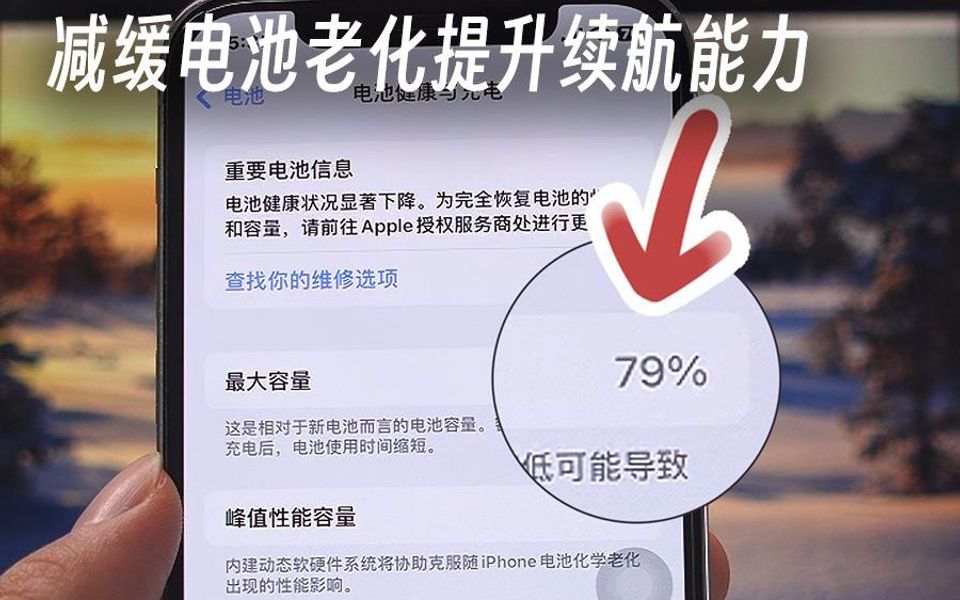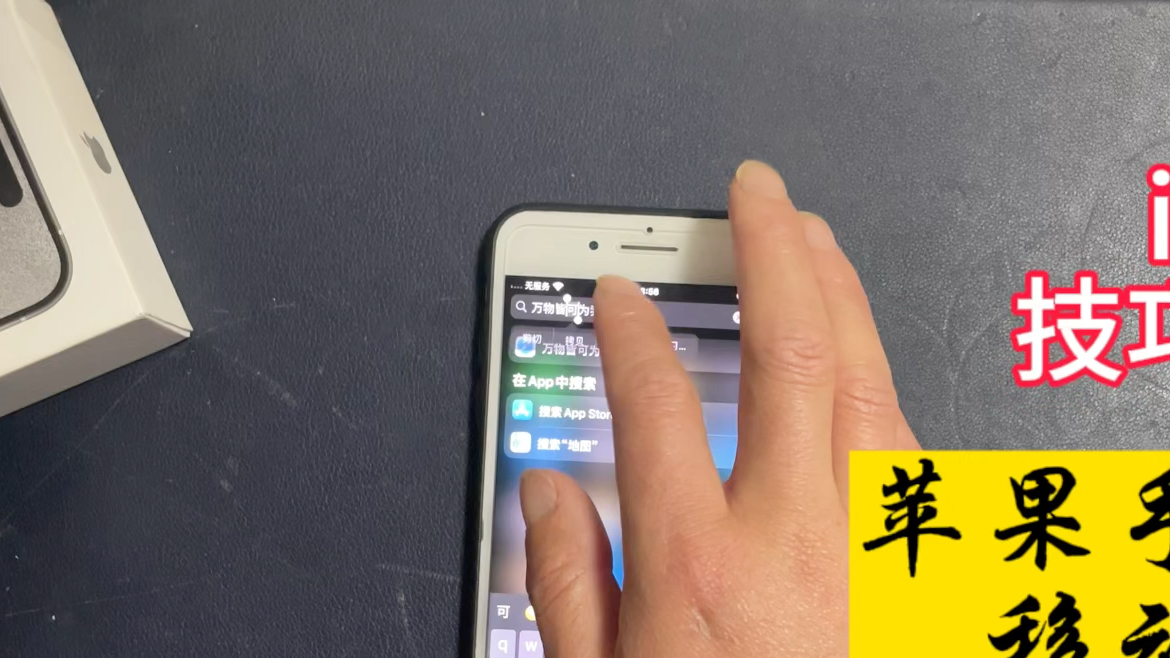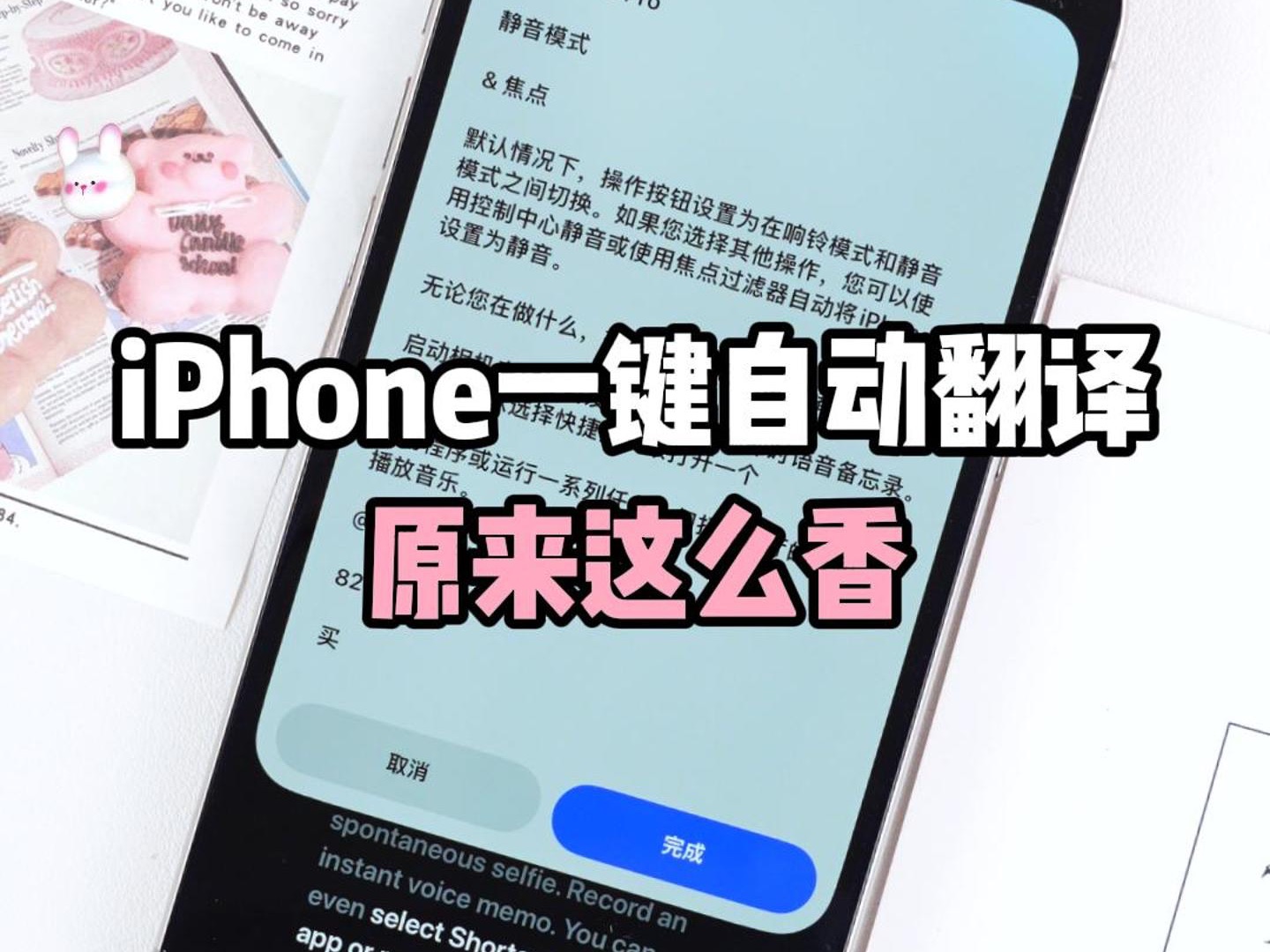iOS15如何在文件应用中编辑PDF文档 iOS15编辑PDF文档的方法
ios15 294 2022-12-07在 iPhone 和 iPad 中,用户可以将 PDF 文档保存在系统自带的“文件”应用中,还可以使用画笔进行标记、添加签名。在 iOS 15 以及更新版本中,在“文件”应用程序中查看 PDF 文档时,有新的隐藏工具可让用户旋转页面、添加空白页面、插入图像、删除页面,甚至扫描文档以添加到 PDF。以下是具体的操作方法。
iOS15如何在文件应用中编辑PDF文档
使用画笔添加标记或进行涂鸦:
在“文件”应用中打开需要编辑的 PDF 文件,然后点击“画笔”图标,即可调用画笔工具栏,然后随心增加标记或涂鸦。
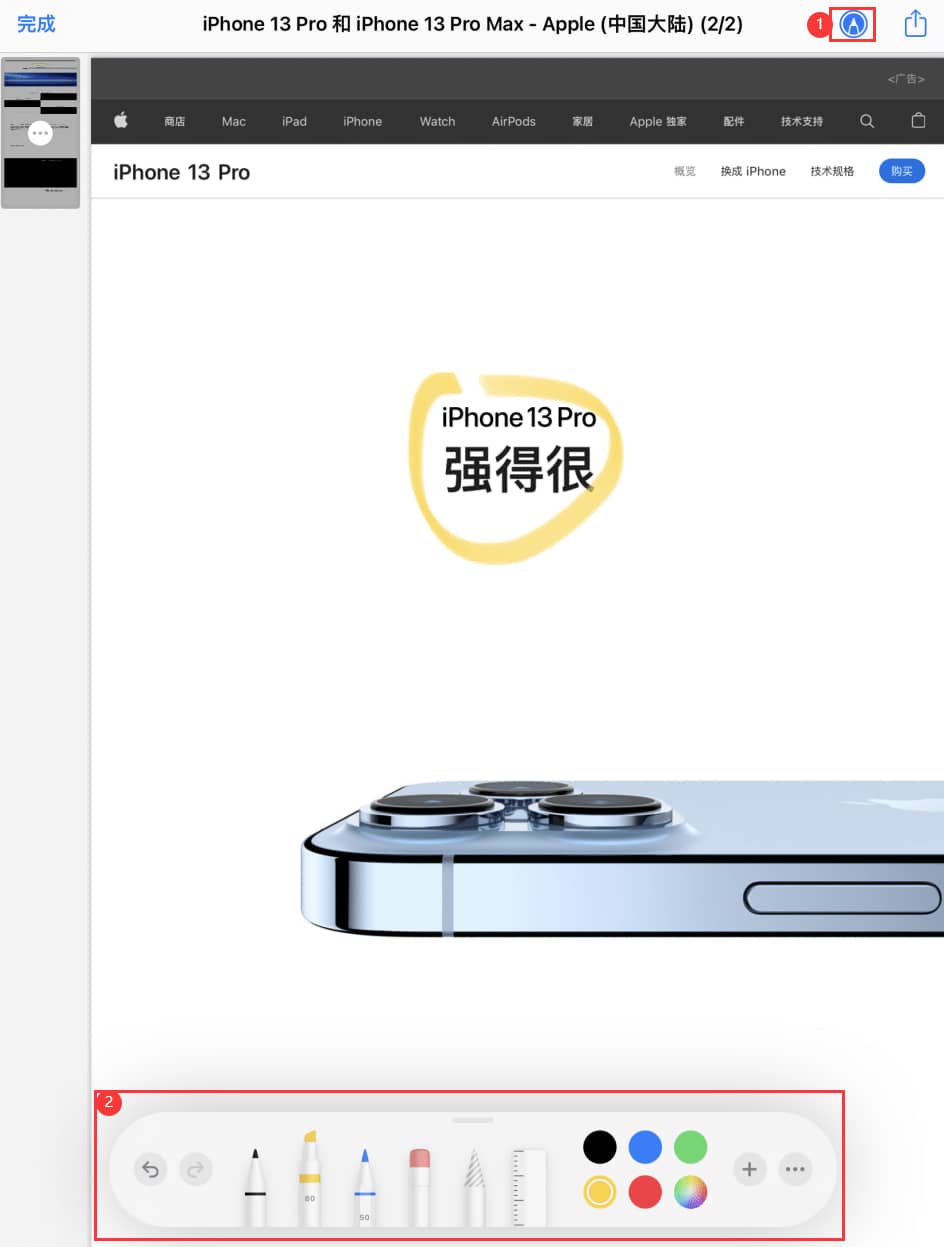
添加签名:
点击画笔工具栏中的“+”号,可添加文本、签名、放大器或形状。
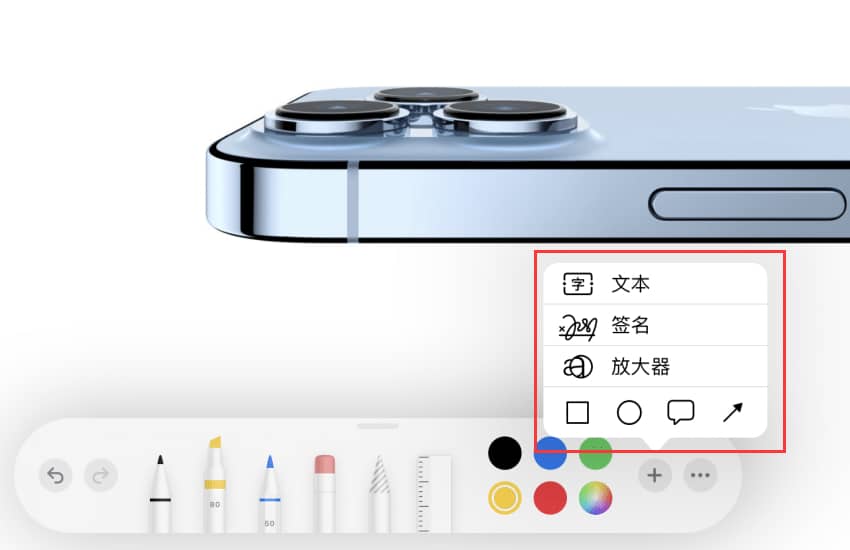
打开隐藏工具栏:
在“文件”中打开 PDF 文档后,从屏幕左边缘向右轻扫,会显示出一个侧边栏(在 iPad 上会自动显示),其中包含易于浏览的文档页面缩略图预览。
点击当前查看页面对应的缩略图上的三点圆形图标以调出编辑工具即可。此时可以看到一个包含以下选项的菜单覆盖:向左旋转、向右旋转、插入空白页、从文件插入、扫描页面和删除。
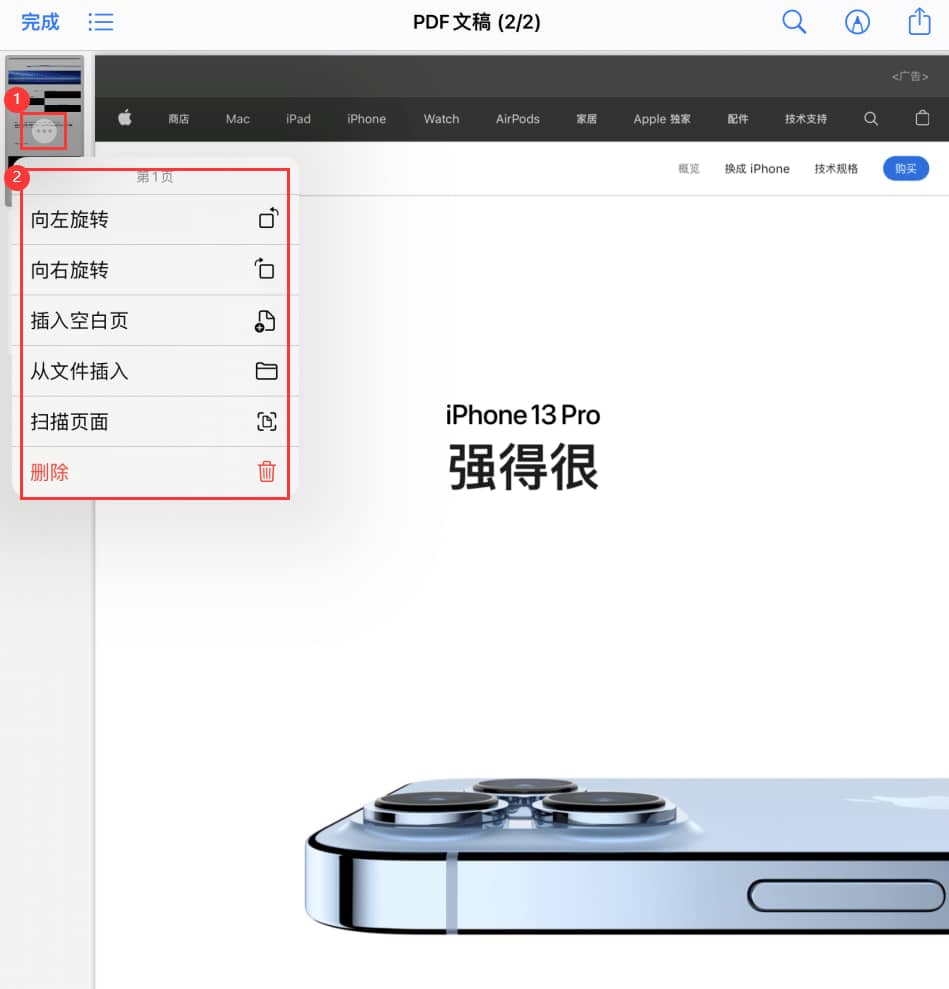
需要注意的是,这些工具适用于当前选定的页面/缩略图,因此请确保您不会意外删除页面,因为一旦它消失就无法恢复。完成编辑文档后,关闭它,您的更改将自动保存。
攻略专题
查看更多-

- 《地下城与勇士起源》升级神界装备方法
- 111 2024-04-30
-

- 《地下城与勇士起源》取消预设装扮方法
- 142 2024-04-30
-

- 《逆水寒手游》黄金鳞独珍获取攻略
- 171 2024-04-30
-

- 《真三国录》曹操技能属性缘分随从推荐
- 151 2024-04-30
-
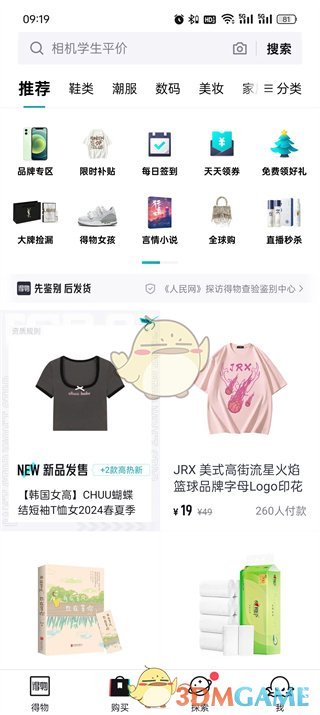
- 《得物》查看有没有运费险方法
- 196 2024-04-30
-

- 《真三国录》赵云技能属性缘分随从推荐
- 92 2024-04-30
热门游戏
查看更多-

- 快听小说 3.2.4
- 新闻阅读 | 83.4 MB
-

- 360漫画破解版全部免费看 1.0.0
- 漫画 | 222.73 MB
-

- 樱花漫画免费漫画在线入口页面 1.0.0
- 漫画 | 222.73 MB
-

- 社团学姐在线观看下拉式漫画免费 1.0.0
- 漫画 | 222.73 MB
-

- 亲子餐厅免费阅读 1.0.0
- 漫画 | 222.73 MB
-